- 综合
- 软件
- 文章
- 安卓
2013/9/22 22:29:16作者:佚名来源:网络
很多网友烦恼电脑开机过慢以为是电脑中病毒了,电脑病毒所导致的电脑开机过慢的情况是有可能了。但是如果你排除了电脑被中毒的故障导致电脑开机过慢的原因之后发现电脑开机还是很慢,那么这就有可能是你的电脑开机启动项目过多的原因所造成。所以这里就要去查看电脑开机启动项有没有很多。而学无忧就来和大家讲述如何查看电脑开机启动项的方法。
一、点击右下角窗口的“开始菜单”,然后依次点击“开始--运行”程序。在运行程序中输入|“msconfig”命令,即可打开系统配置实用程序对话框。如图所示:

然后在切换到“启动”对话框,这样在下面就能显示出你所以的开机启动项。你可以根据自己的需求就设置开机启动项,过多没用的开机启动项可以去掉。如图所示:
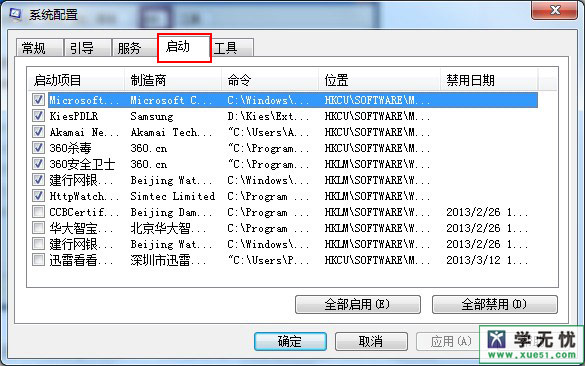
二、还有就是你可以下载个360安全卫士,该软件是有有一个优化加速功能,如在里面也是能找到你的“启动项”。如图所示:

三、但对于电脑设置开机启动项,也就是设置从U盘启动则会涉及到一些BIOS设置的问题,由于不同的主板,BIOS设置界面有所差异,加之BIOS界面全为英文操作,因此给不少朋友带来困惑,那么有没有什么快捷方法设置电脑开机启动项呢?答案是肯定的,下面小编为大家介绍下各品牌笔记本以及组装电脑开机启动项快捷键大全,大家可以收藏下,当需要用到的时候可以看看,可以实现一键快速设置开机启动项。
各品牌笔记本快捷键如下:

与台式电脑开机启动项快捷键如下:
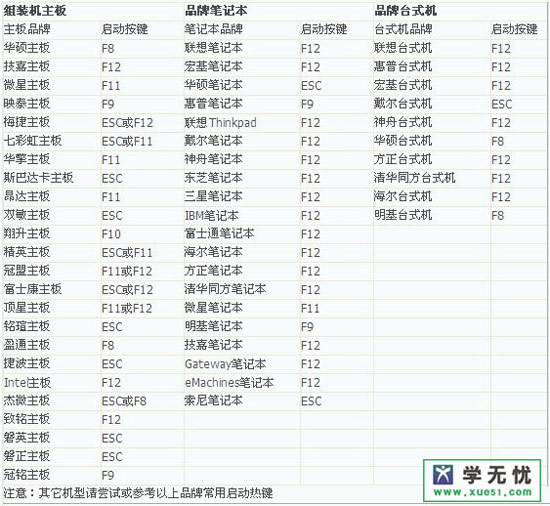
以上就是电脑开机启动项的全部内容,你可以根据自己的主板型号及笔记本品牌型号去查询你的电脑开机项设置。这样你也可以去你的开机启动项命令进行设置。具体详情可以参考:开机启动项设置
标签: 开机 启动
相关文章

够快云库v6.3.24.12120免费版
详情
光影魔术手官方版 v4.7.1
详情
ADsafe净网大师v5.4.408.7000
详情
网易邮箱大师v5.3.2.1015电脑版
详情
foxmailv7.2.25.375
详情
暴风影音5v5.92.0824.1111
详情
暴风影音v5.92.0824.1111
详情
BitComet(比特彗星)v2.13.4.13Beta2
详情
路由优化大师v4.5.31.267
详情
茄子快传电脑版 v5.1.0.7
详情
搜狐影音 v7.2.1.0官方版
详情
搜狐影音客户端 v7.2.1.0
详情
迅雷影音官方版 v7.0.3.92
详情
cbox央视影音v6.0.3.4经典版
详情
potplayer播放器v1.7.22496
详情
Daum PotPlayer(已集成直播源)v1.7.22496绿色纯净美化便携增强版
详情
NBA2K21曼巴永恒版v1.0中文
详情
赛博朋克2077v1.0中文
详情
天国拯救2黄金版 Build.17149332-1.1.1.11377中文版
详情
燕云十六声电脑版 v1.9.31
详情
潜行者2:切尔诺贝利之心 Build.16805297豪华中文版
详情
模拟农场25豪华中文版
详情
迷你世界电脑版 v1.41.00
详情
骑马与砍杀2 v1.2.9.34019免费版
详情
侠盗猎车手圣安地列斯 v1.0最新中文版
详情
整蛊白云 v1.0
详情
地平线4 v1.476中文版
详情
圣女战旗中文v1.1.9绿色免安装版
详情
狂怒2中文
详情
红色警戒2共和国之辉电脑版 v1.0
详情
模拟人生4 v1.0中文免费版
详情
蛊婆v1.0免费版
详情
思尔健康v3.1.59安卓版
详情
小豆苗疫苗助手v8.3.5官方版
详情
京东极速版v1.2.0安卓版
详情
猫耳fmv6.5.4免付费版
详情
番茄畅听红包版v6.2.2.32安卓版
详情
网易蜗牛读书v1.9.9安卓最新版
详情
我的健身教练2单机版v2.0安卓版
详情
钢铁英雄(Heroes of Steel Elite)v4.5.21无限金币钻石版
详情
有声英语小说appv1.3.4去广告最新版
详情
造梦无双v1.02九游版
详情
西部大逃杀v1.1.2无限金币版
详情
春秋霸业v1.15.00.153手游官方版
详情
熊猫打折v5.7手机版
详情
猫爪弹唱v1.0.4免费版
详情
战国志v1.196759变态版
详情
精灵学院大冒险v1.1.0.00480004满级vip版
详情